【转】Mac上安装配置Apache +Tomcat+JDK
Apache 简单理解
web服务器(静态解析,如HTML),并且通过配置也可以支持PHP
通过http://localhost/打开默认页面
Tomcat 简单理解
java应用服务器(动态解析,如JSP)
Tomcat可以独立于apache运行,同为服务器,Tomcat的特别之处在于它还是Java的Web容器,能够处理JSP;而Apache一般是与PHP结合,并不能处理JSP。
通过http://localhost:8080打开默认页面
JDK
因为Tomcat 处理JSP 需要连接数据库的话就要jdk来提供连接数据库的驱程,所以要运行jsp的web服务器平台就需要APACHE+TOMCAT+JDK
总结:
如果客户端请求的是静态页面,则只需要Apache服务器响应请求
如果客户端请求动态页面,则是Tomcat服务器响应请求(因为jsp是服务器端解释代码的,这样整合就可以减少Tomcat的服务开销)
1 : 安装Apache服务器
庆幸的是Mac OS X内置的Apache服务器,无需安装就可以使用. 但默认没有启动
(1)启动Apache
// 查看Apache版本:
sudo apachectl -v
// 启动
sudo apachectl start
//关闭
sudo apachectl stop
//重启
sudo apachectl restart
(2) 测试Apache服务
浏览器中访问:http://localhost/打开默认页面
如果正常会显示:It works!

(3)系统默认安装路径
安装路径:
/etc/apache2/
配置信息:
sudo vi /etc/apache2/extra/httpd-vhosts.conf
其中有:
<VirtualHost *:80>
ServerAdmin webmaster@dummy-host.example.com
DocumentRoot "/Library/WebServer/Documents/"
ServerName localhost
ServerAlias www.dummy-host.example.com
ErrorLog "/private/var/log/apache2/dummy-host.example.com-error_log"
CustomLog "/private/var/log/apache2/dummy-host.example.com-access_log" common
</VirtualHost>
host地址:localhost 或者127.0.0.1
根目录路径: /Library/WebServer/Documents/
在根目录路径下有个index.html文件,内容是It works!
另外 : 把其他项目拷贝到 /Library/WebServer/Documents/下,然后修改文件访问权限比如777,就可以http://localhost/xxxx/访问了.
2 : 安装JDK
(1)直接百度或者Google 搜索”jdk for Mac“,找到其中一个版本进行安装就可以了
(2)安装完成打开终端,输入“java”或“javac”,如果出现java命令的使用说明,那么说明你的Mac上的jdk环境已经配置好,如下:
localhost:bin niexiaobo$ java
用法: java [options] <主类> [args...]
(执行类)
或 java [options] -jar <jar 文件> [args...]
(执行 jar 文件)
或 java [options] -m <模块>[/<主类>] [args...]
java [options] --module <模块>[/<主类>] [args...]
(执行模块中的主类)
将主类, -jar <jar 文件>, -m 或 --module
<模块>/<主类> 后的参数作为参数传递到主类。
其中, 选项包括:
-d32 已过时, 在以后的发行版中将被删除
-d64 已过时, 在以后的发行版中将被删除
-cp <目录和 zip/jar 文件的类搜索路径>
-classpath <目录和 zip/jar 文件的类搜索路径>
--class-path <目录和 zip/jar 文件的类搜索路径>
使用 : 分隔的, 用于搜索类文件的目录, JAR 档案
和 ZIP 档案列表。
-p <模块路径>
..
..
..
自动支持和使用 HiDPI 缩放图像
(如果可用)。应始终将未缩放的图像文件名 (例如, image.ext)
作为参数传递给 -splash 选项。
将自动选取提供的最合适的缩放
图像。
有关详细信息, 请参阅 SplashScreen API 文档
@argument 文件
一个或多个包含选项的参数文件
-disable-@files
阻止进一步扩展参数文件
要为长选项指定参数, 可以使用 --<名称>=<值> 或
--<名称> <值>。
3 : 配置Tomcat服务器
Tomcat服务安装比较简单,下载文件,文件权限,启动就可以了
(1)下载tomcat
可以直接到apatch的官网https://tomcat.apache.org/ 上进行下载
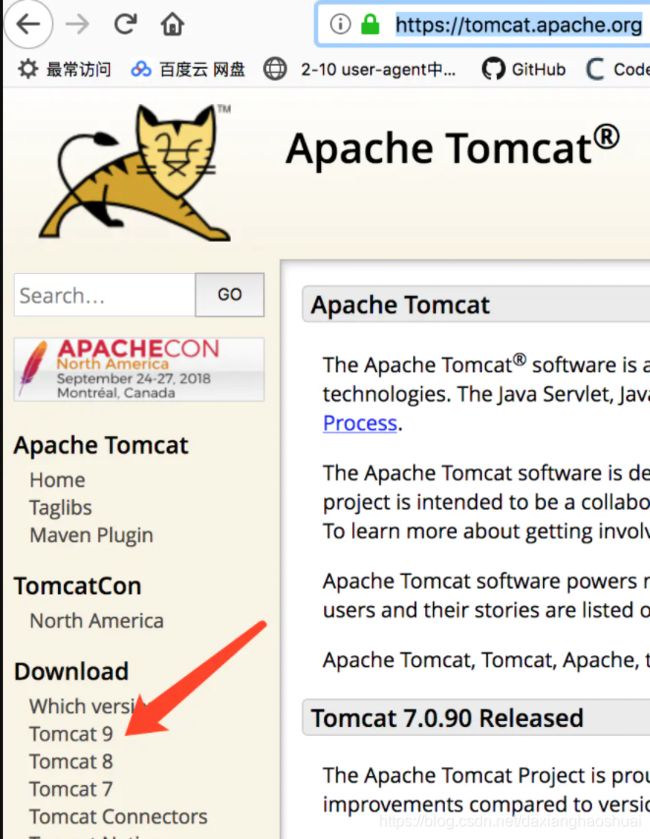
选择一个版本,比如tomcat9,点击进入下载(根据情况选择版本):

(2)下载后解压,命名文件为Tomcat9,然后把文件放到资源文件夹里(/Users/你的电脑名/Library/).
我的是:
/Users/niexiaobo/Library/Tomcat9/
(3)配置文件权限
cd /Users/你的Mac名字/Library/Tomcat9/bin
sudo chmod 755 *.sh
(4)在上一步bin路径下启动服务:
./startup.sh
(5)通过http://localhost:8080打开默认页面
作者:树懒啊树懒
链接:https://www.jianshu.com/p/fe807440fda1
来源:简书
著作权归作者所有。商业转载请联系作者获得授权,非商业转载请注明出处。

